Windows 10’da ekran nasıl döndürüleceğini öğrenmek sadece ikisi bir arada dizüstü bilgisayar sahipleri için faydalı değildir. Windows’u yatay moddan dikey moda veya tam tersine hızlı bir şekilde çevirebilmek dokunmatik ekranlı dizüstü bilgisayarlar için kesinlikle kullanışlıdır – ancak en iyi monitörlerin çoğu 90 derece dönebilir ve masanızda çok fazla yatay alan kaplamadan bilgisayarınız için ikinci bir ekrana sahip olmanızı sağlar.
Bu kılavuzda, hem anlık kısayolları kullanarak hem de ekran ayarlarınızı manuel olarak ayarlayarak Windows 10’u ekran bazında nasıl döndürebileceğinizi göstereceğiz. Öncelikle, kısayol yöntemi hakkında bir şey söylemek istiyorum: her zaman işe yaramaz. Daha doğrusu, çalışıp çalışmadığı ekran sürücüsü yazılımınıza bağlı olacaktır. Örneğin Intel işlemcili PC ve dizüstü bilgisayarlar için Intel Grafik ve Medya Kontrol Paneli’nin yüklü olması gerekir; kısayolları Nvidia’nın özel GPU sürücülerini çalıştıran bir PC ve dizüstü bilgisayarda test ettik ve herhangi bir etkisi olmadı. Yine de endişelenmeyin, çünkü Windows 10 ayarlarını kullanarak ekranı her zaman döndürebilirsiniz. İşte her iki ekran döndürme yönteminin nasıl kullanılacağı – entegre Intel veya AMD grafik kullanmıyorsanız, yine de kısayolları denemeye değer, ancak top oynamazlarsa devam edin.
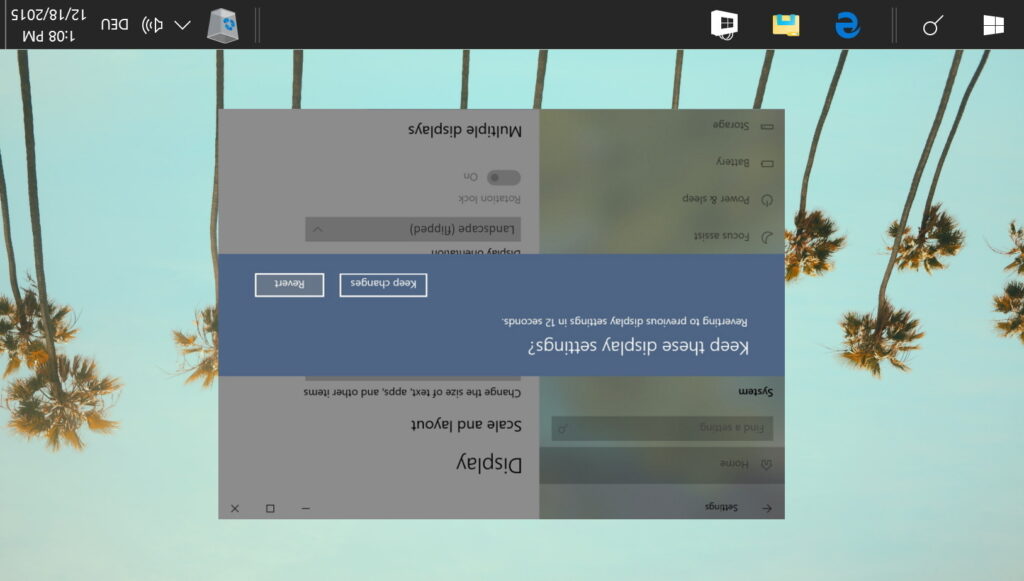
İçindekiler
Windows 10’da Ekran Nasıl Döndürülür: Klavye Kısayolları
- Fare imleciniz döndürmek istediğiniz ekranın üzerindeyken, ekranı saat yönünde döndürmek için Ctrl + Alt + Sağ ok tuşlarına basın. Alternatif olarak saat yönünün tersine döndürmek için Ctrl + Alt + Sol oka veya ekranı ters çevrilmiş bir yatay görünüme getirmek için Ctrl + Alt + Aşağı oka basabilirsiniz. Ctrl + Alt + Yukarı ok standart yatay görünüme döndürecektir.
Windows 10’da Ekran Nasıl Döndürülür: Ekran Ayarları
- Masaüstünüze sağ tıklayın ve “Görüntü ayarları “na tıklayın.
- “Ekran yönelimi “ne gidin ve açılır listeden bir yön seçin. “Portre” ekranı saat yönünün tersine döndürürken, “Portre (çevrilmiş)” saat yönünde döndürür.
- “Değişiklikleri sakla “ya tıklayın.
Bu adımları tekrarlayarak ve açılır listeden “Yatay “ı seçerek ekranınızı her zaman orijinal yönüne geri döndürebilirsiniz.



